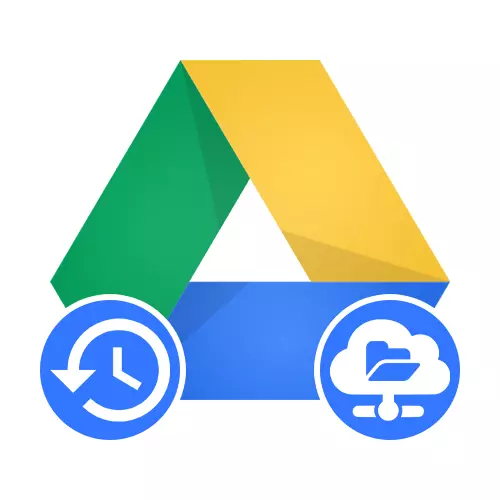
Seçenek 1: Bilgisayar
Daha önce eklenen dosyaları buluttan kaydederek veya senkronizasyon için resmi yardımcı programı kullanarak bilgisayarınızdaki yedekleri manuel olarak geri yükleyebilirsiniz. Her iki durumda da, her kaybolan belgeyi iade etmek için hiçbir sorun olmayacak, ancak yalnızca bağlı klasörde olsaydılar ve daha önce havuza indirdiler.Bu ajanın öncelikle rezerve etmeyi amaçladığı gerçeğinden dolayı, maalesef kurtarmak oldukça rahatsız edicidir. Bununla birlikte, genel olarak, eğer içeriğin değişmeden kaydedildiğinden, buluttaki çok sayıda dosyayı klasörlerle ayrılmış olarak saklarsanız, yöntem hala alakalı olacaktır.
Seçenek 2: Mobil Cihaz
Android platform cihazları genellikle Google Bulut depolama ile daha yakından ilişkilidir ve bu nedenle yalnızca belirli dosyaları değil, işletim sistemi verilerini ve bazı uygulamaları da indirebilirsiniz. Bu durumda, her bir seçenek durumunda iyileşme prosedürü önemli ölçüde farklıdır.
Ayrıca oku: Telefondaki yedekleri görüntüleyin
Yöntem 1: Hesap Bağlama
Android işletim sisteminde Google DISC verilerinden kurtarmak istiyorsanız ve uygulamaları ayarlayın, akıllı telefona, istenen bilgilerin daha önce kaydedildiği bir hesaba bağlanmanız gerekir. Bir hesap eklerken, ekranlardan birinde "Yedekleme Kaydet" seçeneğini, ekranlardan birinde ve yalnızca izin verdikten sonra, aksi takdirde buluttan gelen veriler göz ardı edilecektir.
Devamını oku: Android'de bir Google Hesabı ekle
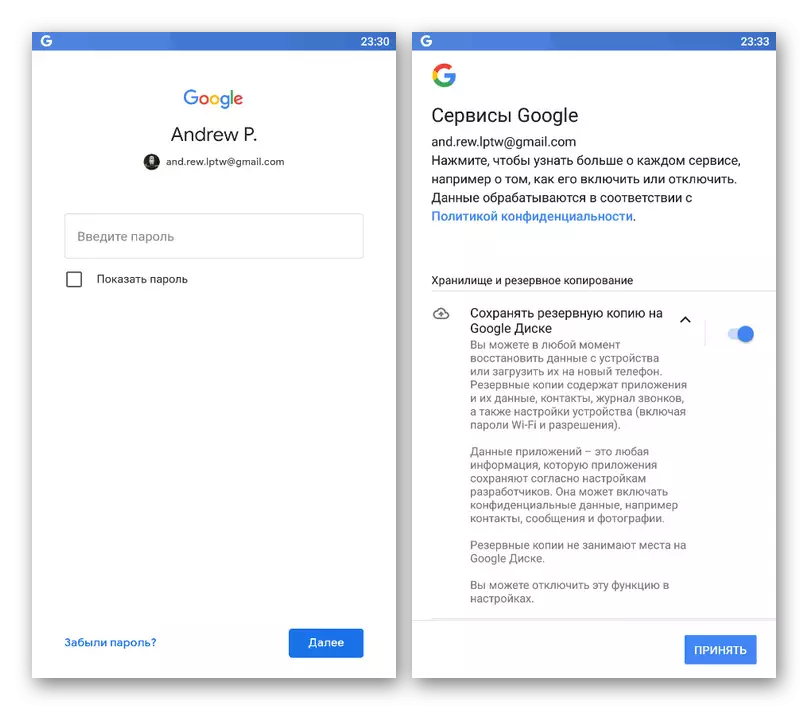
Aygıttaki yedeklemeyi yalnızca işletim sisteminin aynı veya sonraki sürümüyle oluşturduğunuzdan daha fazla kullanabileceğinizden. Ayrıca, bu tür bilgilerin depolanması üzerine geçici kısıtlamaları unutmayın, kullanılmayan verilerin iki ay sonra otomatik olarak silindiği uyarınca.
Yöntem 2: Uygulama Geri Yükleme
Android'deki hemen hemen her popüler Messenger, sohbetlerin yedek kopyalarını ve bulut deposundaki diğer bilgilerin yanındadır ve daha sonra verileri kurtarmak için kullanabilirsiniz. Ayrıca, Google Drive'da bilgi tasarrufu sağlayabilen diğer uygulamalarda benzer bir görev yapılır.
Naber
WhatsApp durumunda, uygulama, telefonu kullanarak yetkilendirmeyi gerçekleştirerek daha sonra yeniden indirilmeli veya sıfırlanmalıdır. Google Hesabı Depolama Depolama aracında uygun bir yedekleme tespit edilirse, onaylandıktan hemen sonra, uygun uyarı "Geri Yükleme" düğmesiyle görünecektir.
Devamını oku: WhatsApp'ta Yedeklemeleri Geri Yükle
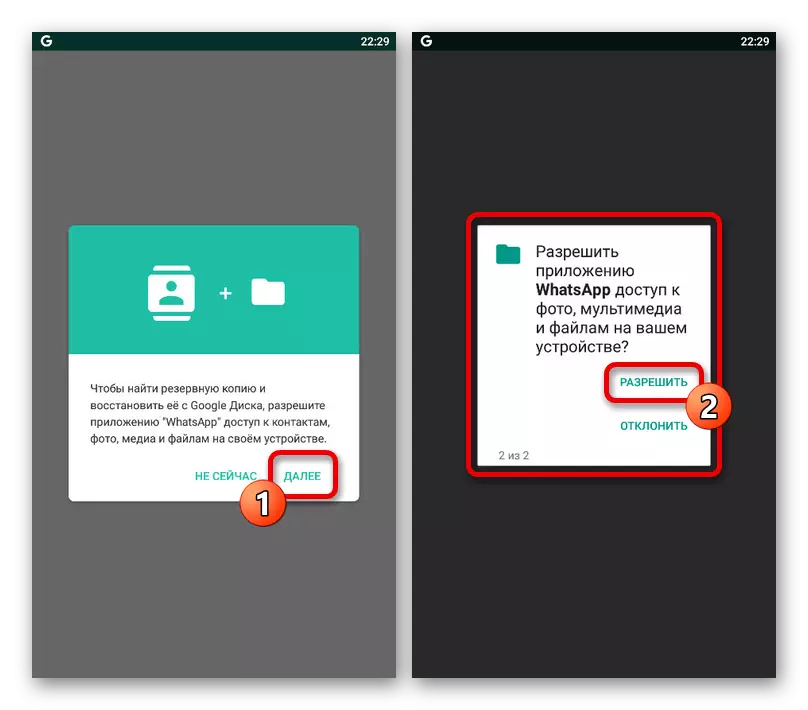
Viber
Viber'deki yedeklemelerin oluşturulmasının WhatsApp'den farklı olması gerçeğine rağmen, veri kurtarma işlemi aynı şekilde gerçekleştirilir - kurulumdan sonraki ilk ayar sırasında. Böylece, sadece programı açmanız, yetkilendirmeyi yürütmeniz yeterlidir ve kontrolden sonra Google Drive'dan bilgi indirmeyi onaylayın.
Devamını oku: Viber'de yedekleme yedekleri

